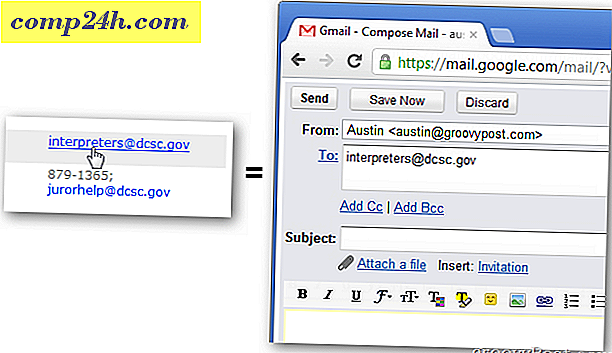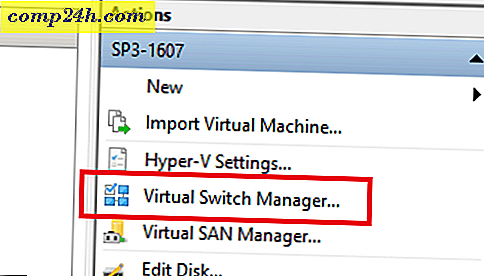Screen-Capture Websites en tekenen op hen met Markup.io
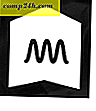
Tijdens het surfen op het web zijn er zo vaak dat ik een nuttige webpagina vind die geweldig zou zijn om te delen met een vriend. Het enige is dat ik met schermgereedschappen als SnagIt of Jing een heel proces van vastleggen, markeren en vervolgens uploaden moet doorlopen. Met Markup.io hoef je alleen maar op een knop te drukken, op te waarderen en je vriend de link te sturen. Het is de eenvoudigste capture-tool die ik ooit heb gezien en het vereist niet eens dat je een browserextensie installeert, het draait op Java.
.io, daar heb ik al eerder van gehoord ...
Toen ik Markup.io voor het eerst vond, dacht ik dat het misschien te maken had met een van de favoriete online diensten van het groovy team, drop.io. Het blijkt dat de twee volledig onafhankelijk zijn en gewoon hetzelfde .io (Indische Oceaan) domein delen, waar iedereen zich voor kan aanmelden met een snelheid van $ 100 per jaar per domeinnaam.
Wat kan Markup.io doen?
Markup.io kan en zal precies doen wat de naam zegt. U kunt Markup.io gebruiken om een webpagina die u op internet vindt te markeren . Je kunt pijlen tekenen, tekstvakken maken, cirkels tekenen of een vrije vorm tekenen zoals je wilt. Als u klaar bent met tekenen, kunt u uw markeringen publiceren en Markup.io zal automatisch de afbeelding van de website vastleggen en deze opslaan op hun webserver voor eenvoudige toegang.

De Markup.io-werkbalk is eenvoudig en effectief. Er zijn 5 verschillende tekenhulpmiddelen om uit te kiezen, een tekstvak, een kleurenwisselaar en een maatbalk. Het opslaan of publiceren knoppen zijn ook gemakkelijk toegankelijk. Bovendien, als de werkbalk zich in de manier bevindt waarop je hem kunt verslepen, gebruik je een van de twee knoppen aan elk uiteinde van de werkbalk.

Klinkt geweldig, hoe installeer ik Markup.io?
Markup.io is een Java-applet en vereist dus geen installatie- of browser-extensies. Ga naar http://markup.io/ en sleep de bladwijzerknop naar de balk * van uw favorieten. Wanneer u op een website bent, kunt u vervolgens klikken op de Markup.io bookmarklet op uw favorietenbalk en het scherm zal worden vastgelegd en de werkbalk openen zodat u kunt beginnen met markeren.
* In Google Chrome is de favorietenbalk standaard verborgen, u moet deze inschakelen.

Werk samen aan screenshots; soort van
Wanneer u op de knop Publiceren klikt en naar de dia gaat om te bevestigen, ontvangt u een URL van waar markup.io uw gemarkeerde schermafbeelding van de webpagina opslaat. U kunt dit met iedereen delen en zij zullen onmiddellijk uw werk kunnen zien.

Na het bezoeken van de opgegeven markup.io-URL, ziet u een klein vakje dat het identificeert als een MarkUp. Maar er is hier iets nieuws; de werkbalk is aanwezig, maar de tools zijn verdwenen. In plaats daarvan is er nu een knop Reageren .

Wanneer u op de knop Reageren drukt, verschijnt er een dialoogvenster met de vraag of u de oude markeringen wilt behouden of ze allemaal wilt wissen en wilt beginnen met alleen de afbeelding van de pagina.

In het onderstaande voorbeeld hebben we besloten om Marks te behouden en gebruikten we verschillende kleuren om onze meningen samen te brengen over een willekeurige internetafbeelding.

Conclusie
Markup.io is een groovy online schermopnametool die annotaties en tekeningen mogelijk maakt. Het is zeer toegankelijk omdat u niets hoeft te installeren en het is eenvoudig genoeg dat iemand er zonder veel moeite achter kan komen hoe het te gebruiken. Als je dat nog niet hebt gedaan, probeer het dan eens op Markup.io - het is gratis!